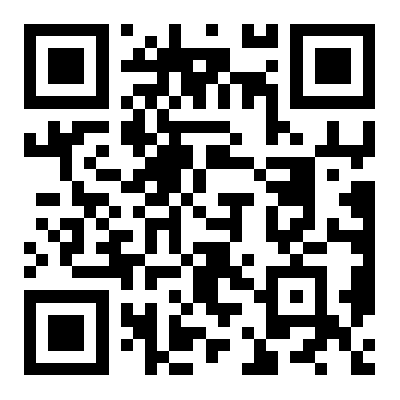虛擬內(nèi)存是計(jì)算機(jī)系統(tǒng)內(nèi)存管理的一種技術(shù)。它使得應(yīng)用程序認(rèn)為它擁有連續(xù)的可用的內(nèi)存一個(gè)連續(xù)完整的地址空間。這里給大家分享一些關(guān)于怎么設(shè)置虛擬內(nèi)存,希望對(duì)大家能有所幫助。
虛擬內(nèi)存怎么設(shè)置
虛擬內(nèi)存別稱虛擬存儲(chǔ)器Virtual Memory。電腦中所運(yùn)行的程序均需經(jīng)由內(nèi)存執(zhí)行,若執(zhí)行的程序占用內(nèi)存很大或很多,則會(huì)導(dǎo)致內(nèi)存消耗殆盡。為解決該問題,Windows中運(yùn)用了虛擬內(nèi)存[2] 技術(shù),即勻出一部分硬盤空間來充當(dāng)內(nèi)存使用。當(dāng)內(nèi)存耗盡時(shí),電腦就會(huì)自動(dòng)調(diào)用硬盤來充當(dāng)內(nèi)存,以緩解內(nèi)存的緊張。若計(jì)算機(jī)運(yùn)行程序或操作所需的隨機(jī)存儲(chǔ)器RAM不足時(shí),則 Windows 會(huì)用虛擬存儲(chǔ)器進(jìn)行補(bǔ)償。它將計(jì)算機(jī)的RAM和硬盤上的臨時(shí)空間組合。當(dāng)RAM運(yùn)行速率緩慢時(shí),它便將數(shù)據(jù)從RAM移動(dòng)到稱為“分頁文件”的空間中。將數(shù)據(jù)移入分頁文件可釋放RAM,以便完成工作。 一般而言,計(jì)算機(jī)的RAM容量越大,程序運(yùn)行得越快。若計(jì)算機(jī)的速率由于RAM可用空間匱乏而減緩,則可嘗試通過增加虛擬內(nèi)存來進(jìn)行補(bǔ)償。
但是,計(jì)算機(jī)從RAM讀取數(shù)據(jù)的速率要比從硬盤讀取數(shù)據(jù)的速率快,因而擴(kuò)增RAM容量可加內(nèi)存條是最佳選擇。虛擬內(nèi)存是Windows 為作為內(nèi)存使用的一部分硬盤空間。虛擬內(nèi)存在硬盤上其實(shí)就是為一個(gè)碩大無比的文件,文件名是PageFile.Sys,通常狀態(tài)下是看不到的。必須關(guān)閉資源管理器對(duì)系統(tǒng)文件的保護(hù)功能才能看到這個(gè)文件。虛擬內(nèi)存有時(shí)候也被稱為是“頁面文件”就是從這個(gè)文件的文件名中來的。
內(nèi)存在計(jì)算機(jī)中的作用很大,電腦中所有運(yùn)行的程序都需要經(jīng)過內(nèi)存來執(zhí)行,如果執(zhí)行的程序很大或很多,就會(huì)導(dǎo)致內(nèi)存消耗殆盡。為了解決這個(gè)問題,WINDOWS運(yùn)用了虛擬內(nèi)存技術(shù),即拿出一部分硬盤空間來充當(dāng)內(nèi)存使用,這部分空間即稱為虛擬內(nèi)存,虛擬內(nèi)存在硬盤上的存在形式就是 PAGEFILE.SYS這個(gè)頁面文件。
虛擬內(nèi)存的設(shè)定主要根據(jù)你的物理內(nèi)存大小和電腦的用途來設(shè)定,在桌面上用鼠標(biāo)右擊“我的電腦”,選擇“屬性”,就可以看到內(nèi)存了。根據(jù)微軟公司的建議,虛擬內(nèi)存設(shè)為物理內(nèi)存容量的1.5--3倍,例如512MB的內(nèi)存,虛擬內(nèi)存設(shè)定為768--1536MB;1G的內(nèi)存,虛擬內(nèi)存設(shè)定為1536--3072MB。也可讓W(xué)indows來自動(dòng)分配管理虛擬內(nèi)存,它能根據(jù)實(shí)際內(nèi)存的使用情況,動(dòng)態(tài)調(diào)整虛擬內(nèi)存的大小。在虛擬內(nèi)存設(shè)置頁面下方有一個(gè)推薦數(shù)值,如果確實(shí)不知道設(shè)置多少為最佳,建議虛擬內(nèi)存就設(shè)為推薦的數(shù)值。虛擬內(nèi)存有初始大小與最大值兩個(gè)數(shù)值,最好把初始大小和最大值設(shè)為相同,以避免系統(tǒng)頻繁改變頁面文件的大小,影響電腦運(yùn)行。內(nèi)存容量2GB或以上的,如果不運(yùn)行大型文件或游戲,也可以關(guān)閉虛擬內(nèi)存。
虛擬內(nèi)存就是在你的物理內(nèi)存不夠用時(shí)把一部分硬盤空間作為內(nèi)存來使用,不過由于硬盤傳輸?shù)乃俣纫葍?nèi)存?zhèn)鬏斔俣嚷亩啵允褂锰摂M內(nèi)存比物理內(nèi)存效率要慢。個(gè)人實(shí)際需要的值應(yīng)該自己多次調(diào)整為好。 設(shè)的太大會(huì)產(chǎn)生大量的碎片,嚴(yán)重影響系統(tǒng)速度,設(shè)的太小就不夠用,于是系統(tǒng)就會(huì)提示你虛擬內(nèi)存太小。
W10系統(tǒng)設(shè)置虛擬內(nèi)存步驟
1、右擊這臺(tái)電腦,單擊”屬性“。
2、在系統(tǒng)屬性對(duì)話框,選擇”高級(jí)系統(tǒng)設(shè)置“。如下圖。
3、點(diǎn)擊”性能“——”設(shè)置“。如下圖。
4、找到性能選項(xiàng)對(duì)話框中的”高級(jí)“菜單,找到”虛擬內(nèi)存“,點(diǎn)擊”更改“。如下圖。
5、將”自動(dòng)管理所有驅(qū)動(dòng)器的分頁文件大小“前面的勾去掉。
6、然后選擇系統(tǒng)盤c盤,設(shè)置虛擬內(nèi)存一般原則是:虛擬內(nèi)存不設(shè)置在系統(tǒng)盤。所以,選擇c盤后,勾選”無分頁文件“,再單擊”設(shè)置“,彈出的提示框中選擇”是“。這樣c盤分頁文件,也就是虛擬內(nèi)存就設(shè)置為0了,提高了系統(tǒng)盤運(yùn)行效率。
7、然后需要將虛擬內(nèi)存設(shè)置到非系統(tǒng)盤。比如設(shè)置在F盤,勾選”自定義大小“,初始值和最大值都設(shè)置為2048Mb,然后單擊”設(shè)置“。再單擊下面的應(yīng)用和確定完成修改。修改后重啟win10系統(tǒng)后 生效。
8、之所以將虛擬內(nèi)存初始值和最大值設(shè)置為一樣大,是為了防止系統(tǒng)頻繁請(qǐng)求不同大小的分頁文件,無故消耗系統(tǒng)資源,提高運(yùn)行效率。
怎么設(shè)置虛擬內(nèi)存相關(guān)文章:
★ 如何合理設(shè)置電腦虛擬內(nèi)存,提高電腦運(yùn)行速度
★ 虛擬內(nèi)存怎么設(shè)置最好 虛擬內(nèi)存太低怎么辦
★ 讓你的電腦一點(diǎn)都不卡
★ 360加速球顯示內(nèi)存不足怎么辦
★ 電腦運(yùn)行速度越來越慢怎么辦?
★ 介紹幾個(gè)妙招加快內(nèi)存運(yùn)行速度
★ 虛擬內(nèi)存怎么設(shè)置最好 虛擬內(nèi)存太低怎么辦
★ c盤滿了空間不足怎么辦
★ 電腦操作系統(tǒng)藍(lán)屏怎么解決
★ 如何合理設(shè)置電腦虛擬內(nèi)存,提高電腦運(yùn)行速度
上一篇:電腦內(nèi)存條怎么加